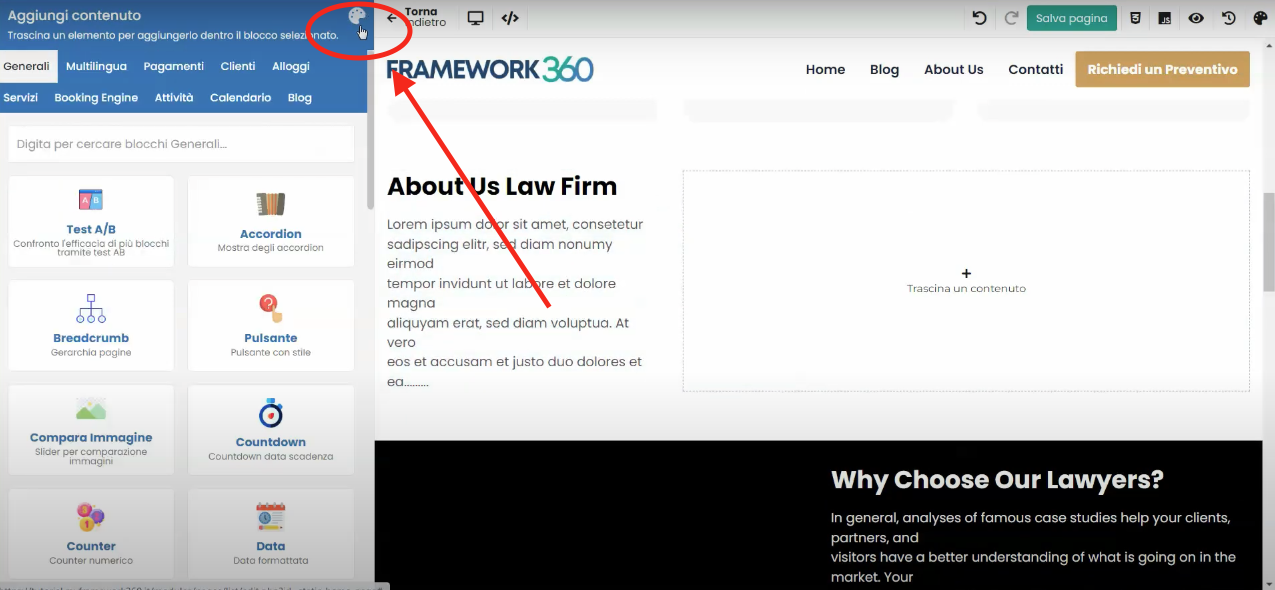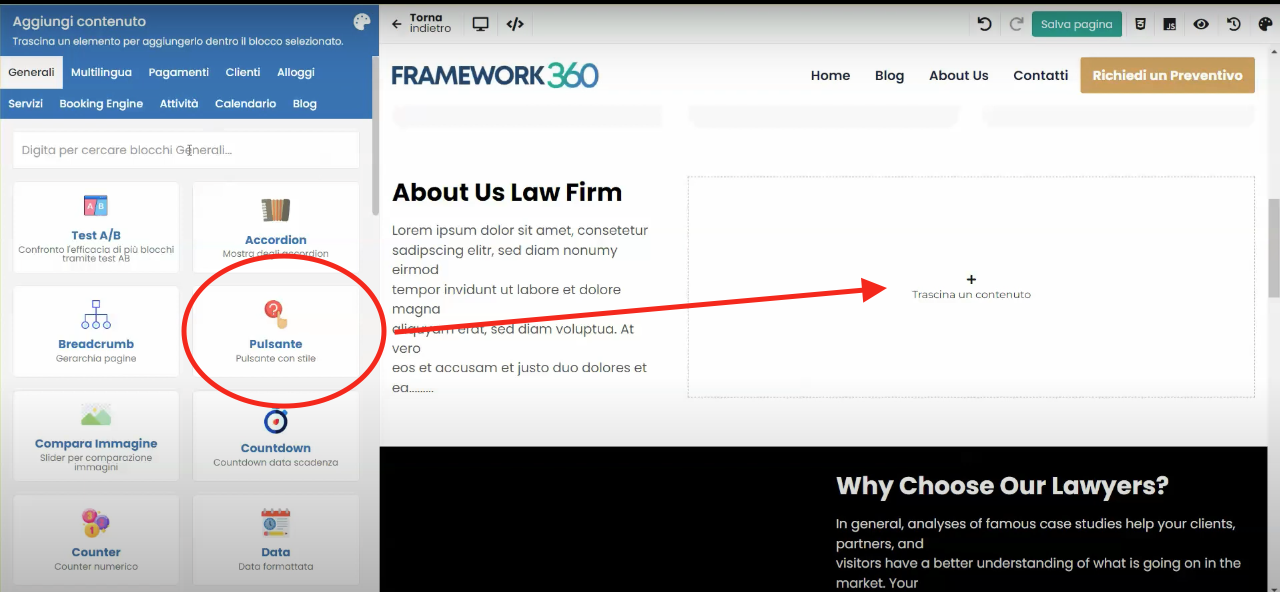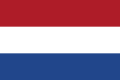En este tutorial veremos cómo eliminar los bloques y el contenido de nuestro sitio web construido sobre Framework360; vamos a ver cómo actuar en el Visual Builder para eliminar, por ejemplo, los textos o las imágenes, o cómo cambiarlos.
Accedamos a la página a modificar desde nuestro entorno Framework360
Para comenzar, è necesario acceder a la página en la que deseamos realizar las modificaciones a través de nuestro entorno Framework360. Una vez iniciada la sesión, deberemos dirigirnos a la sección "Páginas" situada en el menú principal de Framework360 y hacer clic en la página que pretendemos modificar. De esta manera, podremos visualizar todos los contenidos presentes dentro de la página.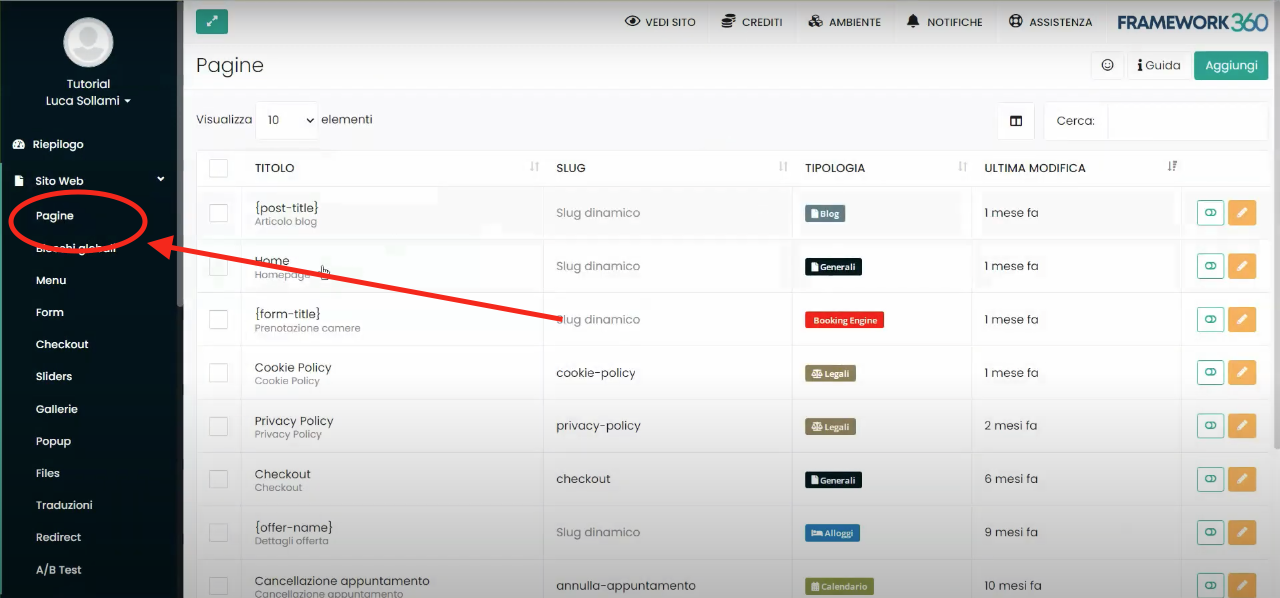
Eliminemos un contenido
Veamos ahora cómo eliminar un contenido, por ejemplo una imagen.
Para eliminar una imagen, coloquemos el cursor sobre ella y notaremos la apertura de una sección verde, que representa el menú de opciones de modificación y otras operaciones como duplicación, eliminación, exportación del bloque y posicionamiento para mover la imagen a otras secciones.
Si deseamos eliminar una imagen, haga clic en la ícono de la papelera roja de la sección verde descrita anteriormente, como se muestra en la imagen siguiente. En este punto, aparecerá un pop-up que solicitará la confirmación para la eliminación de la imagen. Al hacer clic en "Ok", la imagen será eliminada definitivamente. Este mismo procedimiento puede seguirse también para la eliminación de textos.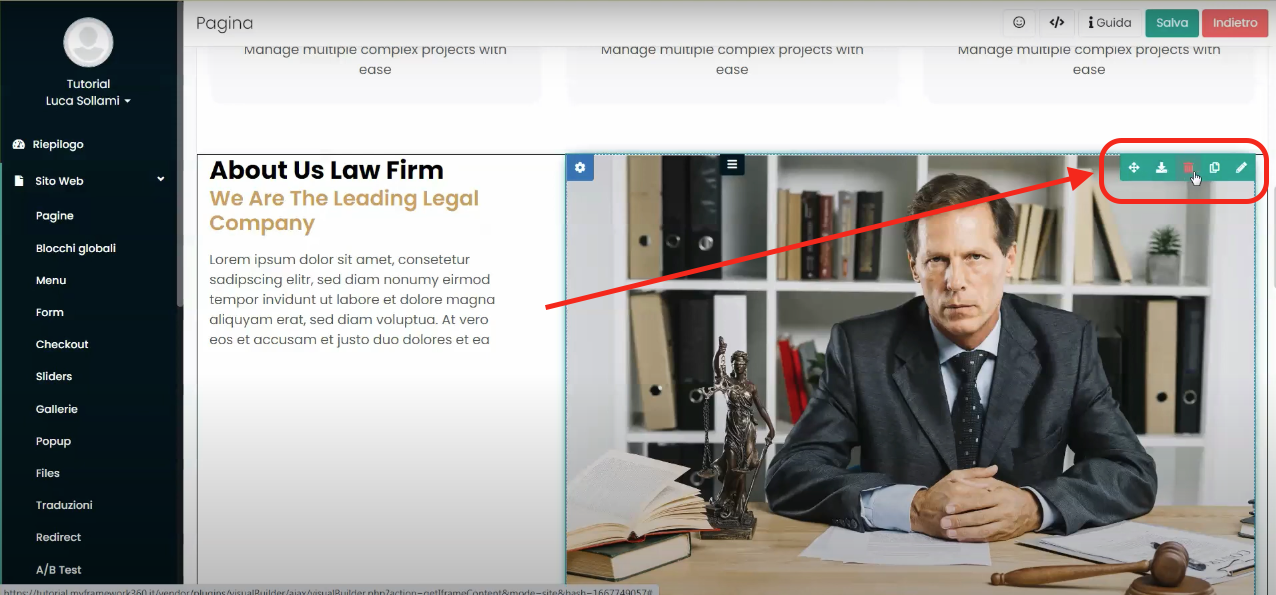
Modifiquemos un contenido
Si deseamos modificar un contenido, basta hacer clic en él y se abrirá nuestro Visual Builder a la izquierda, permitiéndonos realizar las modificaciones deseadas.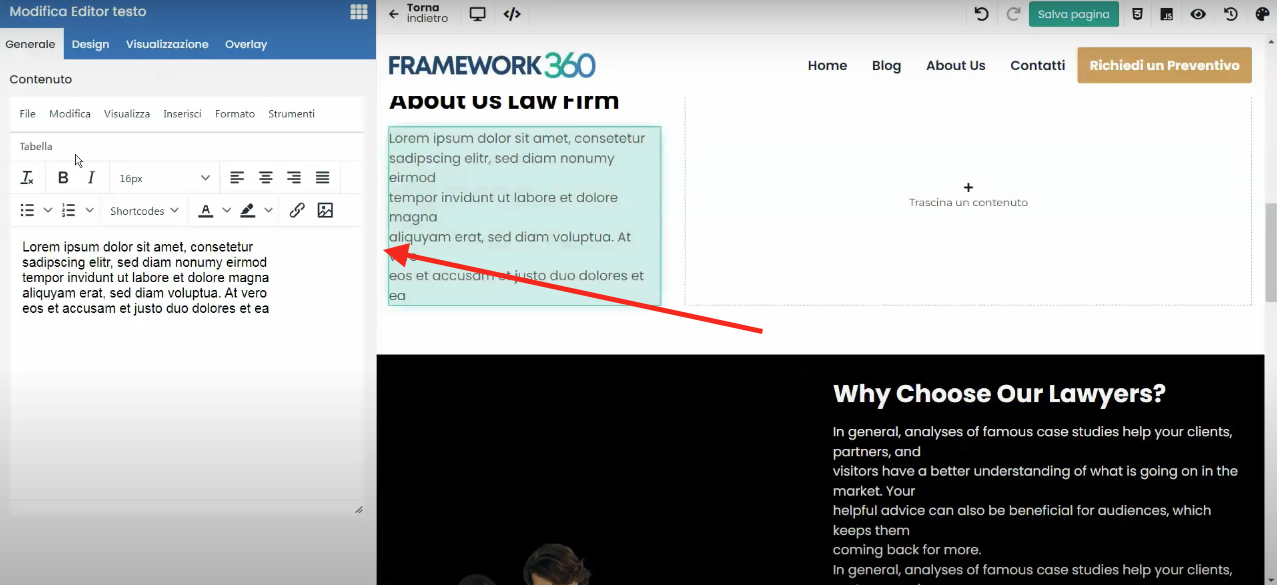
Insertamos un bloque
Finalmente, si deseamos insertar un bloque, debemos hacer clic en el área superior del Visual Builder donde están los cuadraditos para poder visualizar la lista de bloques, localizamos el bloque que nos interesa insertar y lo arrastramos dentro de la página; por ejemplo, si queremos insertar un botón, buscamos el botón y lo arrastramos a la derecha como se muestra en las figuras siguientes.